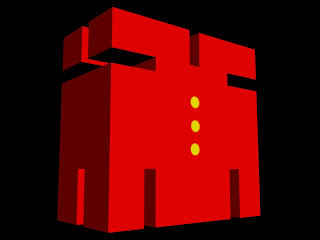

目標學會貼外部材質的要領學習新功能
UVW Map
開啟檔案,並選取該身體物件。
開啟材質編輯器,將一個空白材質球拖拉放給身體物件。
選取身體物件,在控制面板加入UVW Map堆疊。
續增Unwrap UVW堆疊,並將Unwrap UWV旁的+打開,再點選Face使成黃色 (註:在7.0版要選Select Face)。
點按控制面板上的「Edit...」鈕。出現Edit UVWs視窗。
在Edit UVWs視窗的選單欄選取Mapping > Flatten Mapping,再按OK。Edit UVWs視窗內會出現許多綠色的矩形。
將控制面板上之Selection Parameters上的Ignore左側的鉤選欄留白。
在Perspective視埠內框選整個物件,Edit UVWs視窗內的綠色矩形的頂點會轉紅。
點按Edit UVWs視窗的旋轉符號,將游標放在最左上角的紅點,把所有的矩形旋轉180度。
在控制面板將Ignore鉤選
滑鼠在Perspective觀視埠上點按中間的面。
按住Ctrl鍵,續選緊鄰的兩個面,Edit UVWs視窗內會呈現被選面的八個紅色點。
在Perspective觀視埠內,按Alt及滑鼠中鍵,滾動繞到身軀另一面,按住Ctrl鍵續選上一步驟的另三個連續面,Edit UVWs視窗內會再增八個紅色點。
將Edit UVWs視窗移至螢幕中央。按下Print Screen鍵以擷取螢幕畫面。
UVW Map
開啟檔案,並選取該身體物件。
開啟材質編輯器,將一個空白材質球拖拉放給身體物件。
選取身體物件,在控制面板加入UVW Map堆疊。
續增Unwrap UVW堆疊,並將Unwrap UWV旁的+打開,再點選Face使成黃色 (註:在7.0版要選Select Face)。
點按控制面板上的「Edit...」鈕。出現Edit UVWs視窗。
在Edit UVWs視窗的選單欄選取Mapping > Flatten Mapping,再按OK。Edit UVWs視窗內會出現許多綠色的矩形。
將控制面板上之Selection Parameters上的Ignore左側的鉤選欄留白。
在Perspective視埠內框選整個物件,Edit UVWs視窗內的綠色矩形的頂點會轉紅。
點按Edit UVWs視窗的旋轉符號,將游標放在最左上角的紅點,把所有的矩形旋轉180度。
在控制面板將Ignore鉤選
滑鼠在Perspective觀視埠上點按中間的面。
按住Ctrl鍵,續選緊鄰的兩個面,Edit UVWs視窗內會呈現被選面的八個紅色點。
在Perspective觀視埠內,按Alt及滑鼠中鍵,滾動繞到身軀另一面,按住Ctrl鍵續選上一步驟的另三個連續面,Edit UVWs視窗內會再增八個紅色點。
將Edit UVWs視窗移至螢幕中央。按下Print Screen鍵以擷取螢幕畫面。
二、切換到Photoshop
開啟Photoshop軟體,並開啟新檔。點按滑鼠右鍵,按「貼上」。
開啟圖層視窗,點按背景層,再點按刪除圖層鈕。
選取栽切工具,框選粗藍色框,栽切之。
將唯一的圖層取名為「參考圖」。
點按新增圖層鈕,將新增的圖層取名為「塗鴨」。
點按「參考圖」層,並在圖層視窗上緣之不透明值設為70。如此,可以局部透明到上面的圖層。
點按「參考圖」圖層,再點按新增圖層。
將新增圖更名為「底色」,利用油漆工具將「底色層」灌色。
另存新檔,格式設為PSD,檔名「貼圖原稿」。
另存新檔,格式設為JPG,檔名為「貼圖上場」。三、切到3ds max studio
關閉Unwrap UVW的Select Surface
開啟材質視窗。
點按Diffuse右的色塊,點按Bitmap,選「貼圖上場」為貼圖。
點按主工具欄上的QuickRender。四、修改貼圖原稿
回到Photoshop的「貼圖原稿」,修改「塗鴨」圖層的圖及「底色」圖層的色。
另存新檔,格式設為JPG,檔名為「貼圖上場」。
開啟Photoshop軟體,並開啟新檔。點按滑鼠右鍵,按「貼上」。
開啟圖層視窗,點按背景層,再點按刪除圖層鈕。
選取栽切工具,框選粗藍色框,栽切之。
將唯一的圖層取名為「參考圖」。
點按新增圖層鈕,將新增的圖層取名為「塗鴨」。
點按「參考圖」層,並在圖層視窗上緣之不透明值設為70。如此,可以局部透明到上面的圖層。
點按「參考圖」圖層,再點按新增圖層。
將新增圖更名為「底色」,利用油漆工具將「底色層」灌色。
另存新檔,格式設為PSD,檔名「貼圖原稿」。
另存新檔,格式設為JPG,檔名為「貼圖上場」。三、切到3ds max studio
關閉Unwrap UVW的Select Surface
開啟材質視窗。
點按Diffuse右的色塊,點按Bitmap,選「貼圖上場」為貼圖。
點按主工具欄上的QuickRender。四、修改貼圖原稿
回到Photoshop的「貼圖原稿」,修改「塗鴨」圖層的圖及「底色」圖層的色。
另存新檔,格式設為JPG,檔名為「貼圖上場」。
沒有留言:
張貼留言